3 начина за изпращане на големи видео файлове в WhatsApp
WhatsApp играе решаваща роля в нашия живот, от изпращане на важни текстови съобщения до изпращане на видеоклипове и изображения до нашите приятели и семейство. WhatsApp направи комуникацията лесна за всички по света. Това приложение за незабавни съобщения има приблизително 2 милиарда лоялни потребители по целия свят. Можете да изпращате файлове и видеоклипове в WhatsApp без никакви проблеми. Въпреки това, трябва да се погрижите за ограничение за размера на файла от 16 MB, преди да изпратите файл в WhatsApp .
Няма да можете да изпращате големи файлове в WhatsApp(send large files on WhatsApp) , ако надвишават ограничението от 16 MB. Ако се чудите как да изпращате големи видео файлове в WhatsApp ? В това ръководство сме тук с няколко лесни начина, които можете да използвате за изпращане на големи файлове в WhatsApp . Разбираме, че може да бъде разочароващо, когато не успеете да изпратите файл в WhatsApp поради големия му размер. Ето защо(Therefore) , прочетете тази статия, за да научите за тези методи и трикове.

3 начина за изпращане на големи файлове в WhatsApp(3 Ways to Send Large Files on WhatsApp)
Тези методи могат да ви бъдат полезни, когато искате да споделите вашата бизнес презентация или други важни файлове, които надвишават 16 MB(exceed 16 MB) . Вижте следните методи за изпращане на големи файлове в WhatsApp .
Метод 1: Използвайте Google Диск за споделяне на големи файлове(Method 1: Use Google Drive to Share Large Files)
Имате възможност да споделяте големите си файлове чрез Google Drive , който е платформа за услуги, базирана в облак на трета страна(third-party cloud-based service platform) . Google Drive е една такава платформа, където можете да съхранявате вашите файлове във всякакъв формат и лесно да ги споделяте от самото устройство. Възможно е обаче да не можете да изпратите точния файл в WhatsApp , тъй като можете да споделите само връзката на файла или папката (в Google Drive ), откъдето всеки с връзката може да получи достъп до файла.
1. Отворете Google Drive на телефона си.
2. Докоснете ‘+’ icon отдолу.
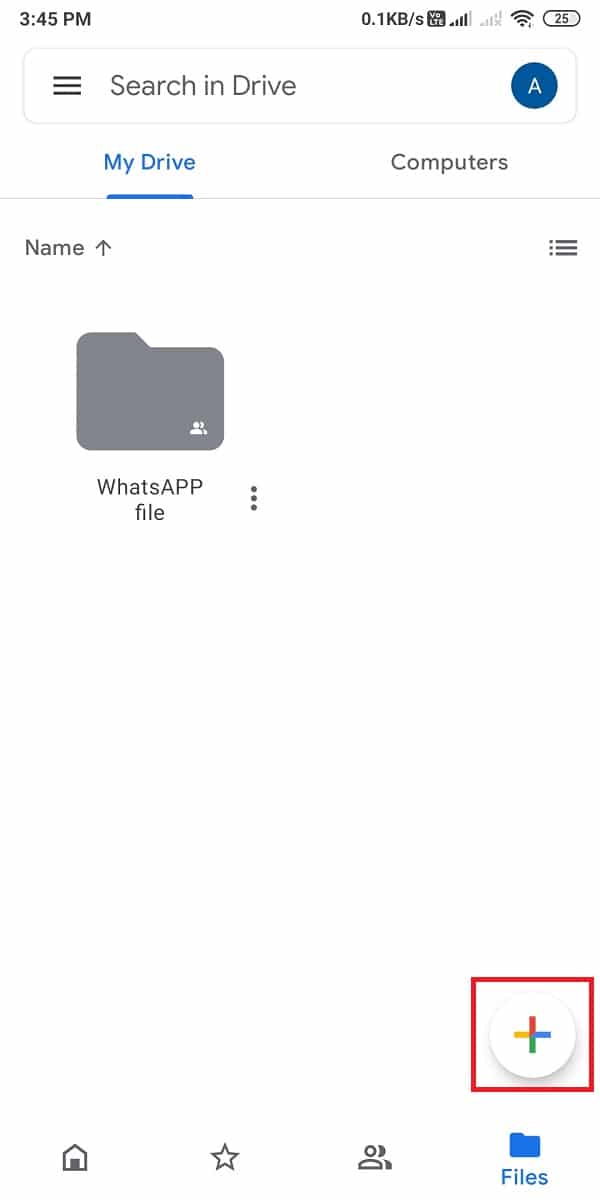
3. Сега имате възможност да създадете нова папка или да докоснете „ Качване(Upload) “, за да качите големия файл в съществуваща папка на Google диск.

4. След като файловете бъдат качени, докоснете трите вертикални точки(three vertical dots) до папката.

5. Докоснете „ копиране на връзка(copy link) “, за да копирате връзката на папката. Имате и опцията да докоснете споделяне.

6. След като докоснете Споделяне(Share) , можете да изберете опцията за достъп за потребители като Viewer , Commenter , Editor или Restricted .

7. Накрая копирайте връзката(copy the link) и я изпратете в WhatsApp на предпочитания от вас потребител.
Всеки с връзката ще има достъп до файловете и може лесно да ги изтегля на телефона си. Това беше един от най-лесните методи, които можете да използвате за изпращане на големи файлове в WhatsApp .
Прочетете също: (Also Read:) Коригирайте обаждането в WhatsApp, което не звъни на Android(Fix WhatsApp Call Not Ringing on Android)
Метод 2: Използвайте уебсайта на WeTransfer (Method 2: Use WeTransfer Website )
WeTransfer е страхотен уебсайт, който можете да използвате за споделяне на големи видео файлове с вашите контакти в WhatsApp .
1. Отворете уебсайта на WeTransfer( WeTransfer website) във вашия браузър.

2. Щракнете върху ‘+’ icon да добавите видео файлове или други файлове, които искате да изпратите в WhatsApp .

3. Щракнете върху три хоризонтални точки(three horizontal dots) в долната част.

4. Сега щракнете върху опциите „Получаване на връзка за прехвърляне(Get transfer link) “ и след това изберете „ Получаване на връзка(Get a link) “.

5. Накрая можете да поставите връзката в полето за чат, за да споделяте големи файлове в WhatsApp(you can paste the link in the chatbox to share large files on WhatsApp) .
WeTransfer също ви дава възможност да изпращате файловете на всеки по имейл. Можете да изпробвате следващия метод, ако този не ви харесва.
Метод 3: Използвайте софтуер за видео компресор(Method 3: Use Video Compressor Software)
Можете да използвате софтуер за видео компресор, за да компресирате размера на файла за вашите видеоклипове. Ние изброяваме най-добрия софтуер за видео компресор, който можете да използвате, за да компресирате размера на видеото и лесно да го изпратите в WhatsApp , без да преминавате ограничението за размер на файла. Този софтуер не вреди и не нарушава качеството на вашия файл. Можете лесно да споделяте файлове от 8GB или повече с помощта на този софтуер. Софтуерът, който използваме е Wondershare Uni-converter . Следвайте тези стъпки, за да настроите този софтуер и да го използвате за компресиране на вашите големи файлове.
1. Първата стъпка е да изтеглите Wondershare Uni-Converter на вашата система. Този софтуер поддържа както Windows , така и MAC операционни системи. Не е нужно да се притеснявате за вируси, тъй като този софтуер е доста безопасен за използване.
2. След като инсталирате приложението във вашата система, трябва да плъзнете и пуснете големите видео файлове, за да може софтуерът да компресира размера на файла. (drag and drop the large video files for the software to compress the file size. )Ще видите икона плюс(plus icon) или бутона Добавяне на файлове(Add files) в средата на екрана. Когато натиснете бутона, имате достъп до всички документи във вашата система, откъдето можете лесно да качите своя файл.
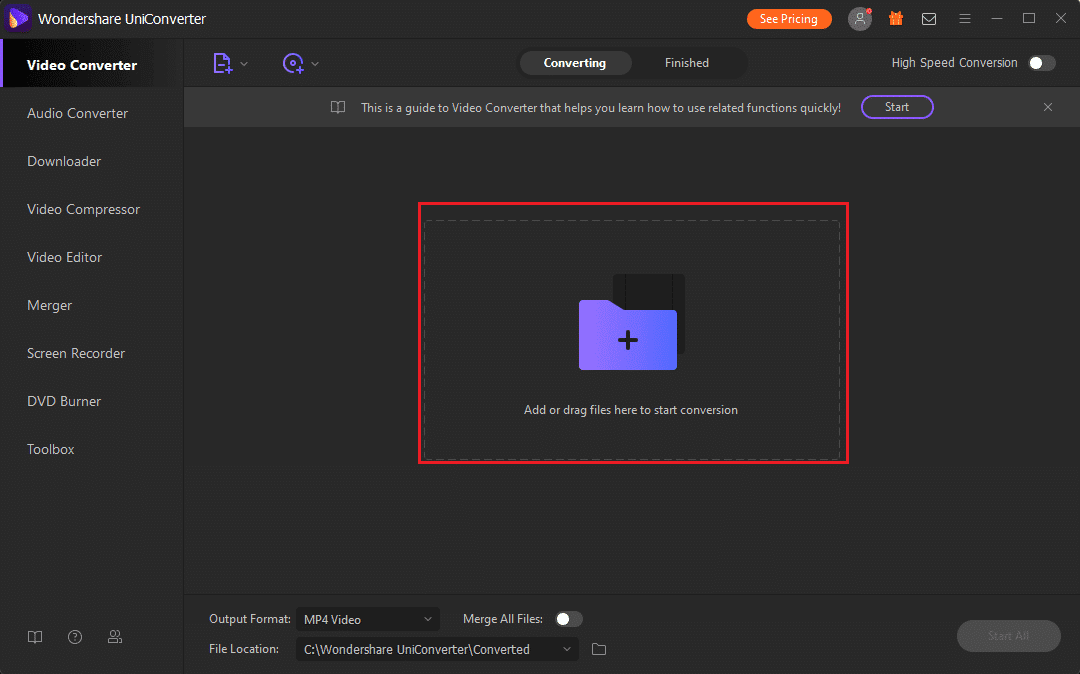
3. Сега изберете файловия формат( file format) за видео файла, който добавяте. За това щракнете върху иконата на зъбно колело, за(Gear icon) да получите достъп до настройките.(Settings.)
4. От падащото меню изберете устройството(select the device) , което искате, и можете също да промените аудио и видео форматите за вашия видео файл. (change the audio and video formats for your video file. )
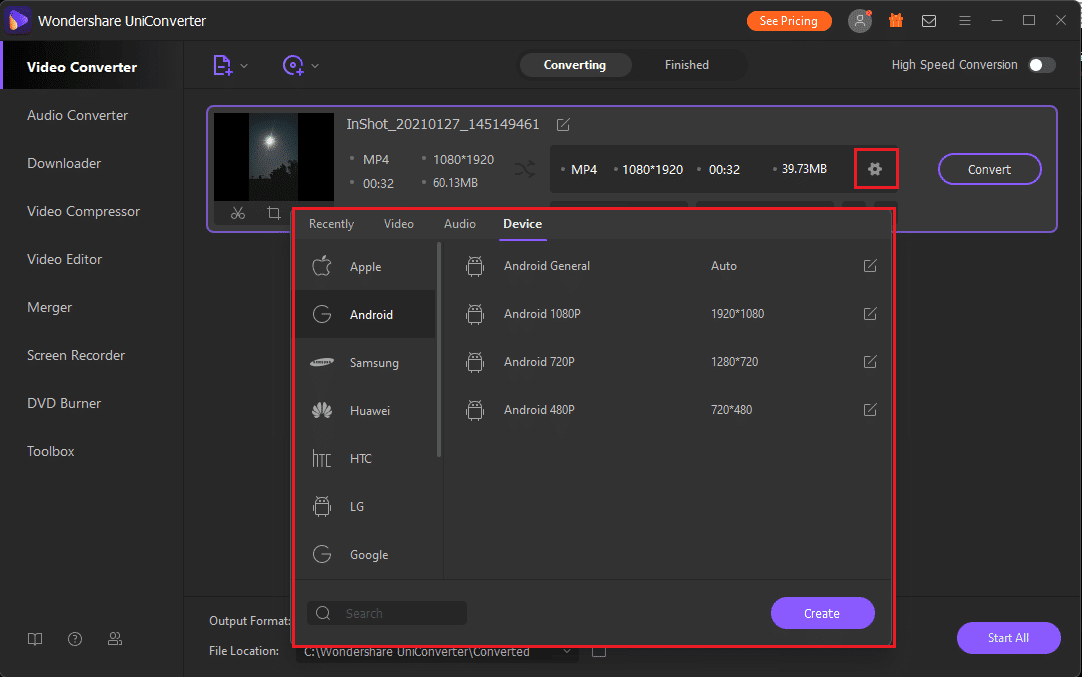
5. Изберете иконата Компресиране(Compress icon) от целевия раздел, за да проверите допълнителни подробности и за допълнително персонализиране(check additional details and for additional customization) . Можете лесно да промените размера на файла, разделителната способност, скоростта на предаване и качеството.

6. След персонализиране на детайлите за компресиране, имате възможност да видите предварителен преглед на 20 секунди на вашия видео файл,(see a preview of 20 seconds of your video file) преди да финализирате редактирането и компресирането. По този начин можете да правите необходимите промени навсякъде, където е необходимо, за да получите перфектната разделителна способност и качество.

7. След като приключите с промените във вашите видео файлове, щракнете върху „ Стартиране на всички(Start all) “, за да започнете да компресирате файла, или щракнете върху „ Конвертиране(Convert) “ до файла. По този начин можете да ( This way, you can )изпращате големи файлове в WhatsApp, без да преминавате лимита за файлове. (send large files on WhatsApp without crossing the file limit. )

8. Можете да прехвърлите този компресиран файл в телефона си с помощта на USB кабел. Можете също да го качите в Google Drive и след това да го изтеглите на телефона си(You can also upload it on Google Drive and then download it on your phone) . Друг алтернативен начин е да използвате уеб WhatsApp за директно изпращане на компресирания файл от вашата система, без да се налага първо да го прехвърляте на телефона си.
Софтуерът Wondershare(Wondershare) е доста добър, тъй като не нарушава разделителната способност или качеството на вашия видео файл. По този начин можете да изпратите висококачествен компресиран видео файл до вашите контакти в WhatsApp .
Често задавани въпроси (ЧЗВ)(Frequently Asked Questions (FAQ))
Как мога да изпратя 10-минутно видео в WhatsApp?(How can I send a 10-minute video on WhatsApp?)
Ако искате да изпратите 10-минутно видео в WhatsApp , можете да следвате методите, споменати в тази статия. Можете да използвате софтуер за компресор на видео, за да компресирате видеото или да качите видео файла в Google (Video)Drive(Google Drive) и да изпратите връзката в WhatsApp . Въпреки това, ако размерът на файла за вашето 10-минутно видео е под 16 MB, тогава ще можете да го изпратите директно в WhatsApp .
Какво е ограничението за размер на видеоклипа за WhatsApp?(What is the video size limit for WhatsApp?)
Максималният размер за всички медии, включително снимки, аудио и видеоклипове, е 16MB. На повечето телефони 16MB ще бъде около 90 секунди до 3 минути видео, в зависимост от качеството на камерата. Следователно максималният размер на видеото ще зависи от качеството на камерата. Ако обаче надвишава 16MB, няма да можете да го изпратите.
Препоръчва се:(Recommended:)
- Поправете грешка в WhatsApp. Датата на вашия телефон е неточна( Fix WhatsApp Your Phone Date is Inaccurate Error)
- Как да извлечете групови контакти в WhatsApp(How to Extract WhatsApp Group Contacts)
- Коригирайте USB OTG, който не работи на устройства с Android(Fix USB OTG Not Working On Android Devices)
- Как да прехвърлите стари чатове в WhatsApp на новия си телефон(How to Transfer old WhatsApp chats to your new Phone)
Надяваме се, че това ръководство е било полезно и сте успели да изпращате големи видео файлове в WhatsApp( send large video files on WhatsApp) , без да прекрачвате лимита за файлове. Ако сте харесали методите и триковете за изпращане на големи видео файлове в WhatsApp , уведомете ни в коментарите по-долу.
Related posts
Как да записвате видео и гласови разговори в WhatsApp?
9 начина за изпразване на кошчето на Android и премахване на нежелани файлове
Как да публикувате или качите дълго видео в статуса на Whatsapp?
3 начина да деактивирате обажданията в Whatsapp (2022)
Коригирайте видеообаждането в WhatsApp, което не работи на iPhone и Android
Google Календар не работи? 9 начина да го поправите
Как да се деблокирате в WhatsApp, когато сте блокирани
Как да заглушите обажданията в Whatsapp на Android?
Поправете обаждането в WhatsApp, което не звъни на Android
Как да промените стила на шрифта в WhatsApp [Стъпка по стъпка]
6 начина да свържете телефона си с Android към телевизора
6 начина за отключване на смартфон без ПИН
Защо телефонът ми е блокиран в безопасен режим? 6 начина да го поправите!
Как да използвате два WhatsApp в един телефон с Android
8 начина да коригирате видеообаждането в Instagram, което не работи
4 начина за запазване на GIF файлове на телефон с Android
Как да извършвате видео разговори в Telegram (на мобилен и настолен компютър)
Как да експортирате WhatsApp Chat като PDF
Как да поставите видеоклип от YouTube на Repeat на настолен компютър или мобилен телефон
6 начина да коригирате автоматичното завъртане, което не работи на Android
